镜像是什么?
镜像是一种轻量级、可执行的独立软件包,用来打包软件运行环境和基于运行环境开发的软件,它包含运行某个软件所需的所有内容,包括代码、运行时库、环境变量和配置文件。
将所有的应用和环境,直接打包为docker镜像,就可以直接运行。
1.Docker镜像加载原理
UnionFs (联合文件系统)
联合文件系统(UnionFS)是一种分层、轻量级并且高性能的文件系统,它支持对文件系统的修改作为一次提交来一层层的叠加,同时可以将不同目录挂载到同一个虚拟文件系统下(unite several directories into a single virtual filesystem)。
联合文件系统是 Docker 镜像的基础。镜像可以通过分层来进行继承,基于基础镜像(没有父镜像),可以制作各种具体的应用镜像。
特性:一次同时加载多个文件系统,但从外面看起来,只能看到一个文件系统,联合加载会把各层文件系
统叠加起来,这样最终的文件系统会包含所有底层的文件和目录。
Docker镜像加载原理
docker的镜像实际上由一层一层的文件系统组成,这种层级的文件系统UnionFS。
bootfs(boot file system)主要包含 bootloader和 Kernel, bootloader主要是引导加 kernel,Linux刚启动时会加bootfs文件系统,在 Docker镜像的最底层是 bootfs。这一层与我们典型的Linux/Unix系统是一样的,包含boot加载器和内核。当boot加载完成之后整个内核就都在内存中了,此时内存的使用权已由 bootfs转交给内核,此时系统也会卸载bootfs。
rootfs(root file system)在 bootfs之上。包含的就是典型 Linux系统中的/dev,/proc,/bin,/etc等标准目录和文件。 rootfs就是各种不同的操作系统发行版,比如 Ubuntu,Centos等等
虚拟机里的CentOS都是好几个G,为什么Docker里才200M?
对于个精简的OS,rootfs可以很小,只需要包合最基本的命令,工具和程序库就可以了,因为底层直接用Host的kernel,自己只需要提供rootfs就可以了。由此可见对于不同的Linux发行版, bootfs基本是一致的, rootfs会有差別,因此不同的发行版可以共用bootfs。
虚拟机启动是分钟级别,容器是秒级!
2.分层理解
我们可以去下载一个镜像,注意观察下载的日志输出,可以看到是一层层的在下载
[root@fedora ~]# docker pull redis
Using default tag: latest
latest: Pulling from library/redis
a2abf6c4d29d: Already exists
c7a4e4382001: Pull complete
4044b9ba67c9: Pull complete
c8388a79482f: Pull complete
413c8bb60be2: Pull complete
1abfd3011519: Pull complete
Digest: sha256:db485f2e245b5b3329fdc7eff4eb00f913e09d8feb9ca720788059fdc2ed8339
Status: Downloaded newer image for redis:latest
docker.io/library/redis:latest思考:为什么Docker镜像要采用这种分层的结构呢?
最大的好处,我觉得莫过于资源共享了!比如有多个镜像都从相同的Base镜像构建而来,那么宿主机
只需在磁盘上保留一份base镜像,同时内存中也只需要加载一份base镜像,这样就可以为所有的容器
服务了,而且镜像的每一层都可以被共享。
查看镜像分层的方式可以通过docker image inspect 命令
docker image inspect redis
[root@fedora ~]# docker image inspect redis
[
{
"Id": "sha256:7614ae9453d1d87e740a2056257a6de7135c84037c367e1fffa92ae922784631",
"RepoTags": [
"redis:latest"
],
......
......
"RootFS": {
"Type": "layers",
"Layers": [
"sha256:2edcec3590a4ec7f40cf0743c15d78fb39d8326bc029073b41ef9727da6c851f",
"sha256:9b24afeb7c2f21e50a686ead025823cd2c6e9730c013ca77ad5f115c079b57cb",
"sha256:4b8e2801e0f956a4220c32e2c8b0a590e6f9bd2420ec65453685246b82766ea1",
"sha256:529cdb636f61e95ab91a62a51526a84fd7314d6aab0d414040796150b4522372",
"sha256:9975392591f2777d6bf4d9919ad1b2c9afa12f9a9b4d260f45025ec3cc9b18ed",
"sha256:8e5669d8329116b8444b9bbb1663dda568ede12d3dbcce950199b582f6e94952"
]
},
"Metadata": {
"LastTagTime": "0001-01-01T00:00:00Z"
}
}
]理解
所有的Docker镜像都起始于一个基础镜像层,当进行修改或增加新的内容时,就会在当前镜像层之上,创建新的镜像层。
举一个简单的例子,假如基于Ubuntu Linux 16.04创建一个新的镜像,这就是新镜像的第一层;如果在该镜像中添加Python包,就会在基础镜像层之上创建第二个镜像层;如果继续添加一个安全补丁,就会创建第三个镜像层。
该镜像当前已经包含3个镜像层,如下图所示(这只是一个用于演示的很简单的例子)。
在添加额外的镜像层的同时,镜像始终保持是当前所有镜像的组合,理解这一点非常重要。下图中举了一个简单的例子,每个镜像层包含3个文件,而整体的镜像包含了来自两个镜像层的6个文件。
上图中的鏡像层跟之前图中的略有区别,主要目的是便于展示文件。
下图中展示了一个稍微复杂的三层镜像,在外部看来整个镜像只有6个文件,这是因为最上层中的文件7是文件5的一个更新版本。
这种情况下,上层镜像层中的文件覆盖了底层镜像层中的文件。这样就使得文件的更新版本作为一个新镜像层添加到镜像当中。
Docker通过存储引擎(新版本采用快照机制)的方式来实现镜像层堆栈,并保证多镜像层对外展示为统一的文件系统。
Linux上可用的存储引擎有AUFS,Overlay2,Device Mapper,Btrfs以及ZFS。顾名思义,每种存储引擎都基于Linux中对应的文件系统或者块设备技术,并且每种存储引擎都有其独有的性能特点。
Docker在Windows上仅支持windowsfilter一种存储引擎,该引擎基于NTFS文件系统之上实现了分层和Cow。
如上边的三层镜像,Docker最终会把所有镜像层堆叠并合并,对外提供统一的视图,如下图。
说明
Docker镜像都是只读的,当容器启动时,一个新的可写层被加载到镜像的顶部,只有这个顶部是可写的。
而这一层就是我们通常说的容器层,容器之下的都叫镜像层。
如下图:
下面这张图更加形象:
3.commit镜像
docker commit # 提交容器成为一个新的副本
# 命令和git原理类似
docker commit -a="作者" -m="提交的描述信息" 容器ID 目标镜像名:[Tag]# 测试
# 1.启动一个默认的tomcat
# 2.发现这个tomcat没有webapps应用,(镜像的原因)官方的镜像默认webapps下是没有文件的
# 3.将基本文件拷贝进去
# 4.将我们操作过的的容器通过commit提交为一个镜像!
# 以后使用修改过的镜像即可,这就是一个我们自己修改过的镜像[root@fedora ~]# docker run -it -p 8080:8080 tomcat /bin/bash
root@7389f7990e71:/usr/local/tomcat# ls
BUILDING.txt README.md conf temp
CONTRIBUTING.md RELEASE-NOTES lib webapps
LICENSE RUNNING.txt logs webapps.dist
NOTICE bin native-jni-lib work
root@7389f7990e71:/usr/local/tomcat# cp -r webapps.dist/* webapps
root@7389f7990e71:/usr/local/tomcat# ls webapps/
ROOT docs examples host-manager manager
# CTRL + P + Q 退出容器
[root@fedora ~]# docker ps
CONTAINER ID IMAGE COMMAND CREATED STATUS PORTS NAMES
7389f7990e71 tomcat "/bin/bash" 4 minutes ago Up 4 minutes 0.0.0.0:8080->8080/tcp, :::8080->8080/tcp musing_davinci
[root@fedora ~]# docker commit -a="charlie" -m="add webapps app" 7389f7990e71 tomcat:1.0
sha256:90f6753a853b6f7a4188762aace702b5e131c94ba0b853121b1f5ec1ca8a6a47
[root@fedora ~]# docker images
REPOSITORY TAG IMAGE ID CREATED SIZE
tomcat 1.0 90f6753a853b 14 seconds ago 684MB
tomcat latest fb5657adc892 6 months ago 680MBDocker 入门成功 !!
文章来源: 博客园
- 还没有人评论,欢迎说说您的想法!




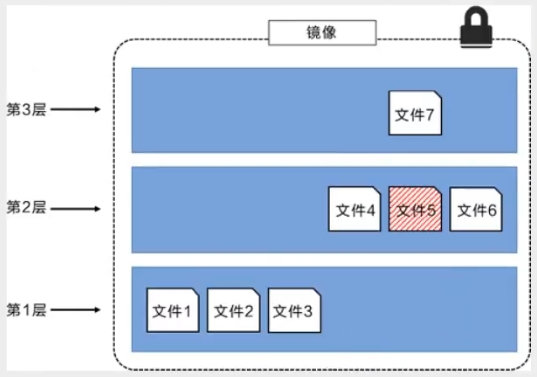
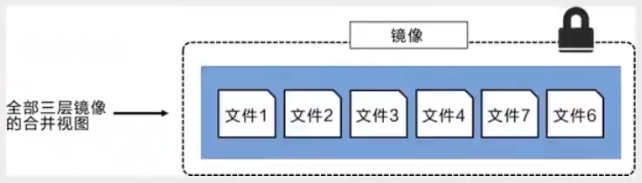
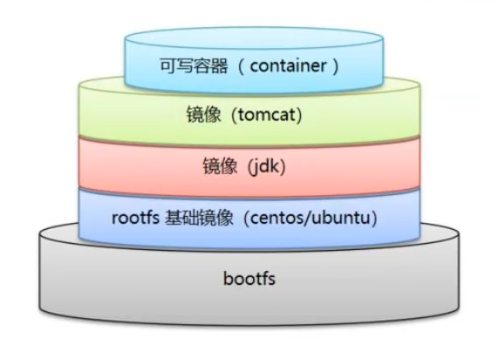
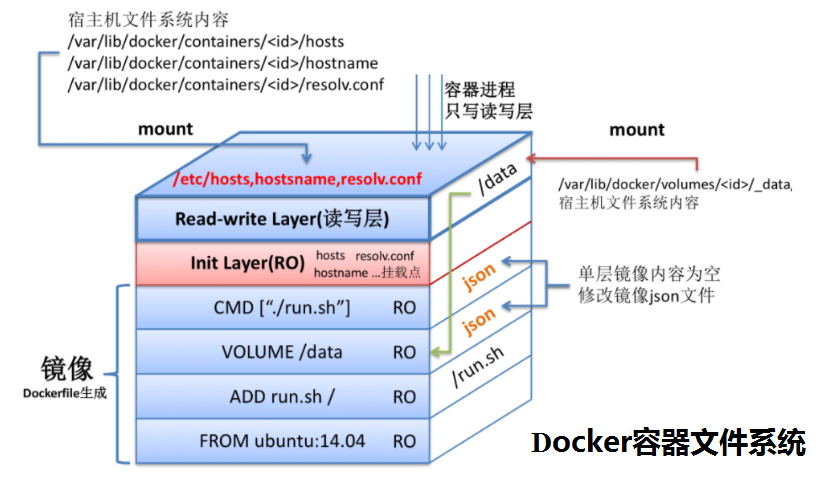
 客服
客服


